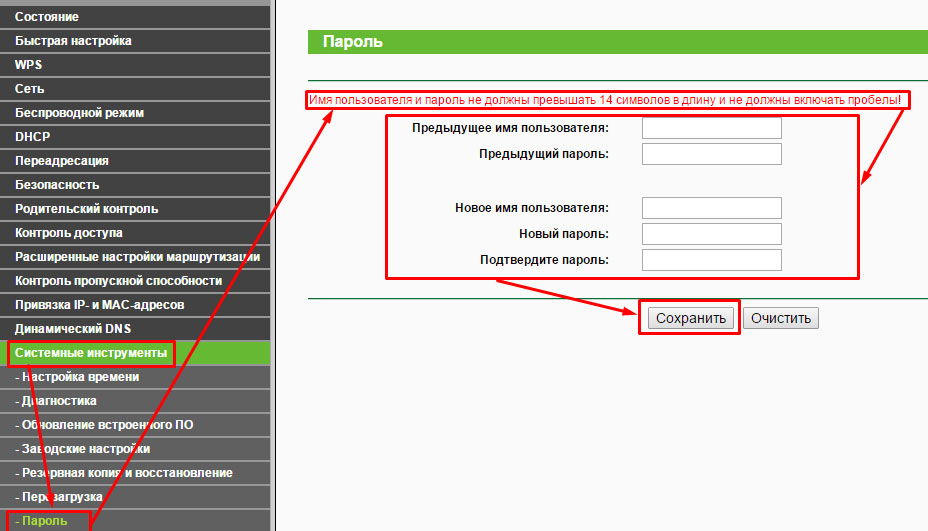Cómo configurar TP-Link TL-WR841nd

- 2380
- 724
- Arturo Jimínez
Ante nosotros es un enrutador bien balanceado y económico que se ha demostrado entre los usuarios. El dispositivo TP-Link TL-WR841nd se considera uno de los más famosos en la línea TP-Link. Ayudará a organizar un punto de Wi-Fi con soporte para 802.11n o conectarse a la red de cualquier proveedor. Cómo configurar este enrutador para un trabajo efectivo? Intentemos resolverlo.

El enrutador está diseñado para construir redes de cualquier complejidad
Características:
- Soporte RRRroe, L2TP;
- 2, 4 GHz;
- Por la falta de conflictos de los canales, la SSA ucraniana es responsable;
- El enrutador está equipado con dos antenas;
- 300 Mbps/s;
- La transferencia de información se acelera por la tecnología MIMO 2*2;
- Cuatro puertos LAN.
El enrutador es muy adecuado para la disposición de la red en pequeñas oficinas y casas privadas. Las características declaradas permiten obtener una señal confiable. Si consideramos las deficiencias, entonces observamos que a veces los usuarios se quejan de un raro ahorcamiento y problemas con una red inalámbrica. Puede deshacerse de tales problemas con TP-Link TL-WR841nd actualizando el microprograma.
Conexión
El enrutador TP-Link TL-WR841nd se incluye en la red y se conecta por cables: usando el cable, el enrutador está conectado a la PC (se inserta en el conector LAN), y también se conecta al cable del proveedor ( inserte en el nido de wan).

Ajustes
Inicialmente, debe entrar en la carcasa del dispositivo, la interfaz "se encuentra" en el camino 192.168.1.1 ". Después de ingresar estos parámetros, aparecerá una nueva ventana, donde el sistema solicitará que complete los campos de inicio de sesión/pase. Si el enrutador es nuevo, ingrese admin/admin. La segunda forma: regrese a la configuración original, manteniendo un par de segundos de la tecla restringida.
Se distinguen dos configuraciones: rápido y manual. Con un ajuste rápido, todo se hace en cuestión de minutos, pero existe el riesgo de perder un detalle importante, por lo que consideraremos una opción más detallada.
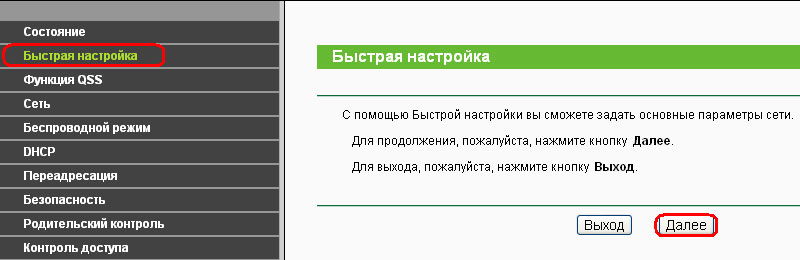
Prrro conneraction
Se necesita rrroro para trabajar con la casa.Ru y operador Rostelecom. Vaya a la sección "WAN" "red" y complete los campos de esta manera:
- Tipo - PRRO/RRRO Rusia;
- Desconectar la conexión secundaria;
- Iniciar sesión/pasar: ingrese los datos del contrato;
- Confirmar contraseña: confirme la palabra clave;
- Modo de conexión: conectarse automáticamente.
No cambie otros campos para TP-Link TL-WR841nd, aplique una nueva configuración del enrutador ("Guardar").
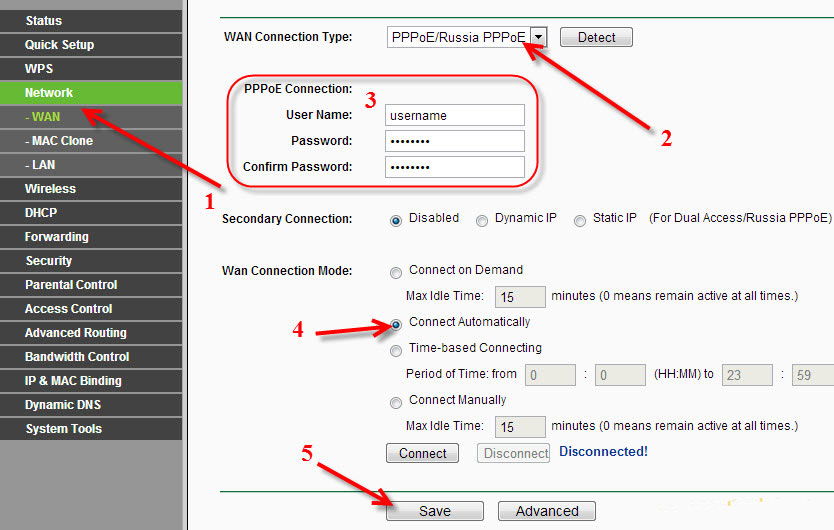
Conexión VPN L2TR
La siguiente configuración será útil para todos los que usan Beeline. Entonces, en WAN, intente establecer los siguientes parámetros del enrutador:
- Nombre - TP.Internet.Línea recta.Ru;
- Iniciar sesión/pasar: ingrese la información presentada en el contrato;
- Tipo WAN - L2TP;
- Modo de conexión: coloque la bandera opuesta "Conectar automáticamente";
- Seleccione el parámetro "IP dinámico".
A continuación, verifique los datos de la corrección y mantenga los cambios.
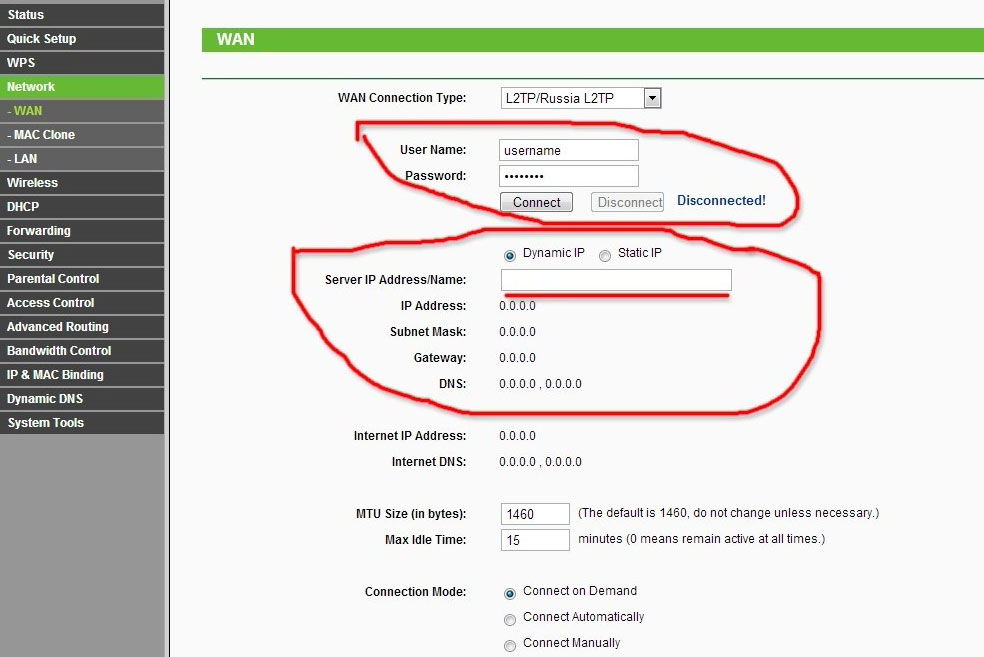
Configuración de Wi-Fi
Las características de este enrutador le permiten configurarlo como un punto Wi-Fi. Para hacer esto, vaya a la sección "Configuración inalámbrica" de la configuración inalámbrica. Ahora presente un nombre para un nuevo punto, seleccione la región: Rusia y configure el parámetro automático opuesto al campo "Canal".
En la siguiente etapa, es importante establecer las banderas frente a la "transmisión de SSID" y "Activar la radio del enrutador". Otra condición necesaria es indicar opuesto al parámetro de campo de modo 11 BGN mixto.

La contraseña para el punto se ajusta en el elemento de "seguridad inalámbrica". Aquí los campos se llenan así:
- Tipo de especificación - WPA/WPA2 -personal;
- PSK Password: presente una palabra clave confiable;
- Cifrado/versión - Automático.
Es mejor registrar una contraseña en algún lugar, luego guardar una nueva configuración.
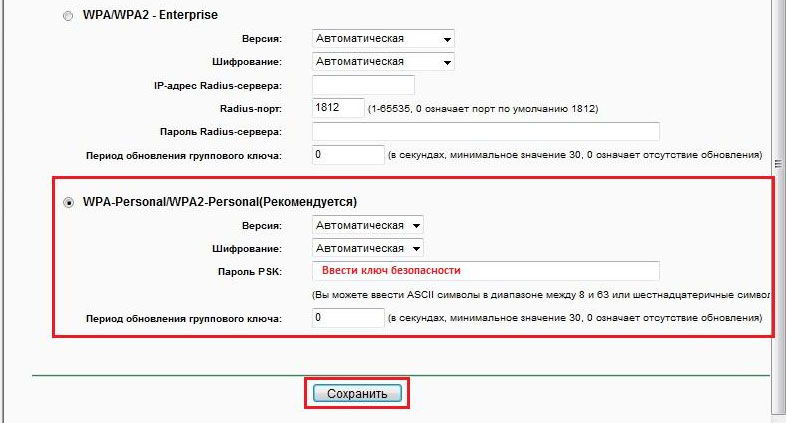
Cambio de contraseña de fábrica
Si ha comprado un nuevo dispositivo, para ingresar a la interfaz deberá ingresar Admin/Admin. El problema es que cualquiera de los usuarios conectados al enrutador Wi-Fi podrá hacer lo mismo. Si no desea abrir la configuración a nadie, le recomendamos que cambie los datos de autorización estándar. Esto se hace en la sección "Herramientas del sistema". Aquí debe especificar la contraseña antigua y el inicio de sesión, después de lo cual aparecer e ingresar nuevos parámetros. Al aplicar cambios, puede ingresar a la interfaz solo después de ingresar un nuevo inicio de sesión/pase.